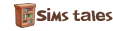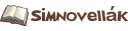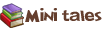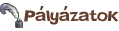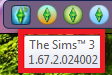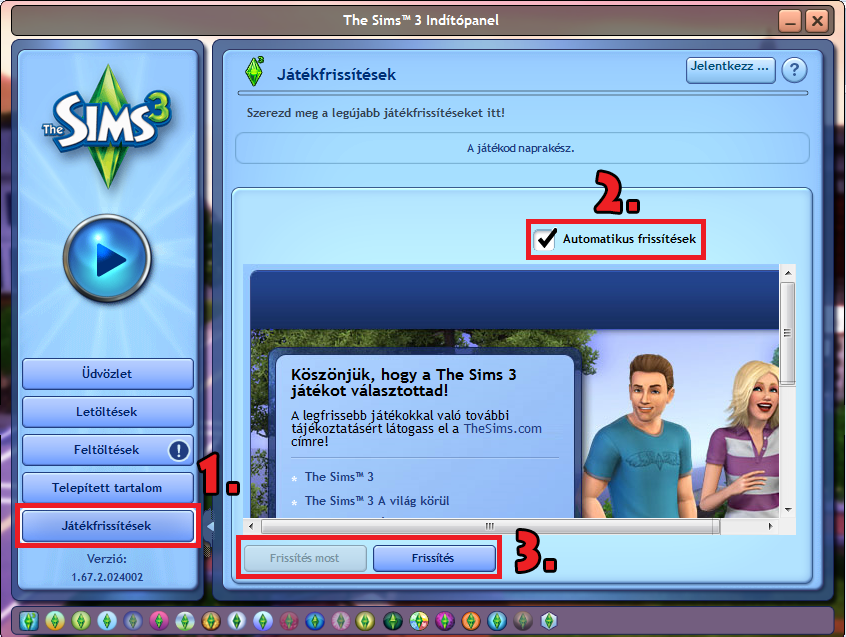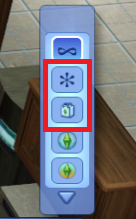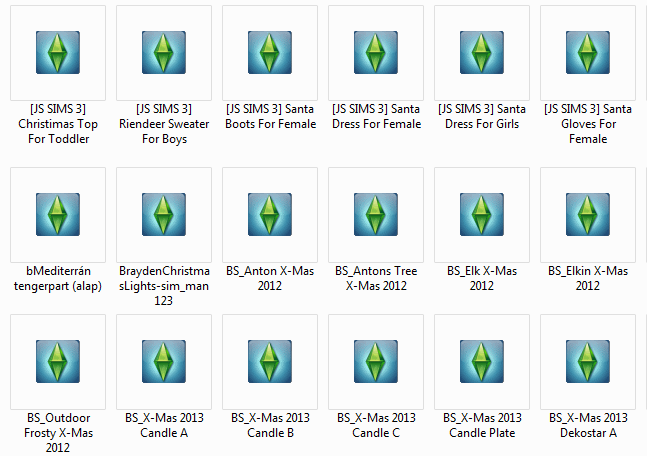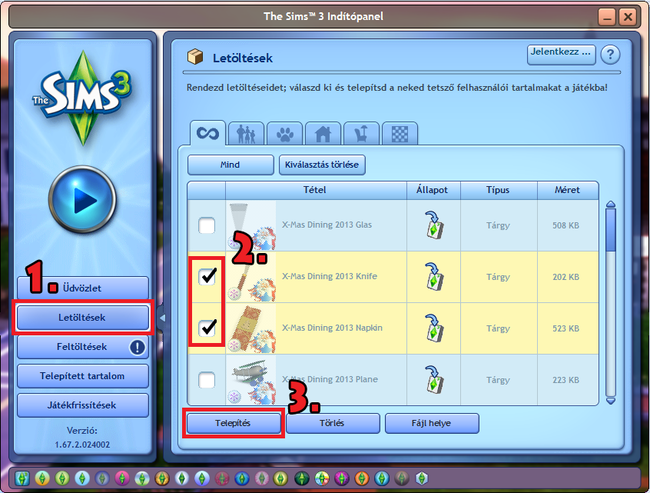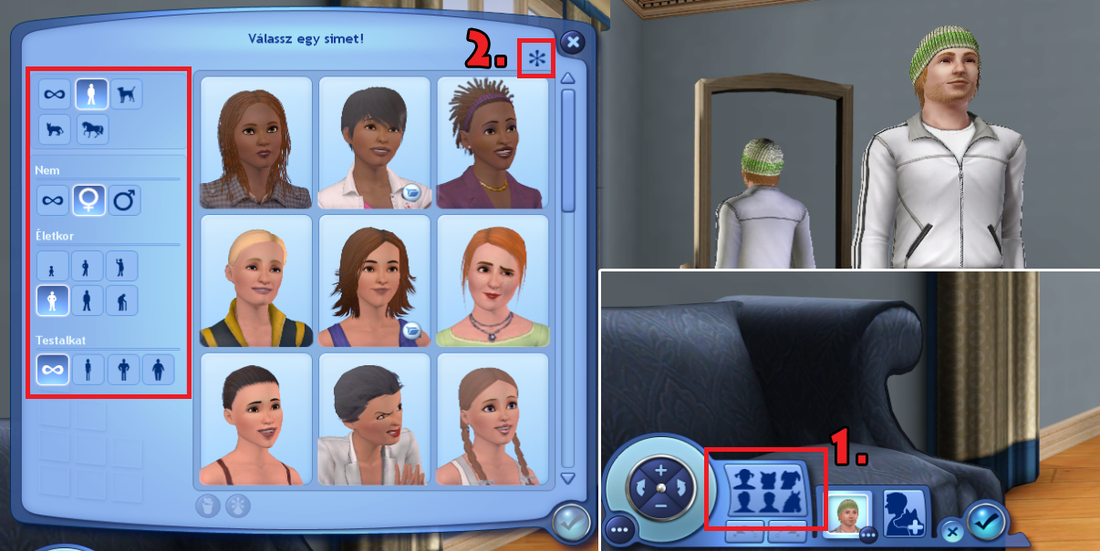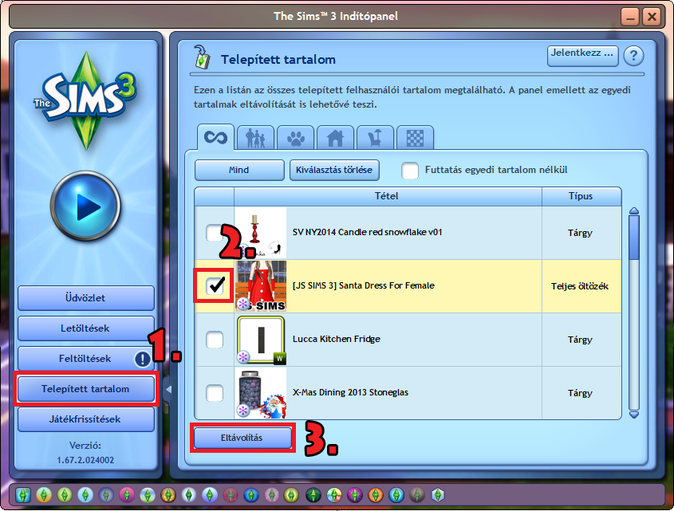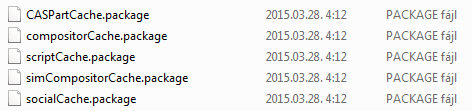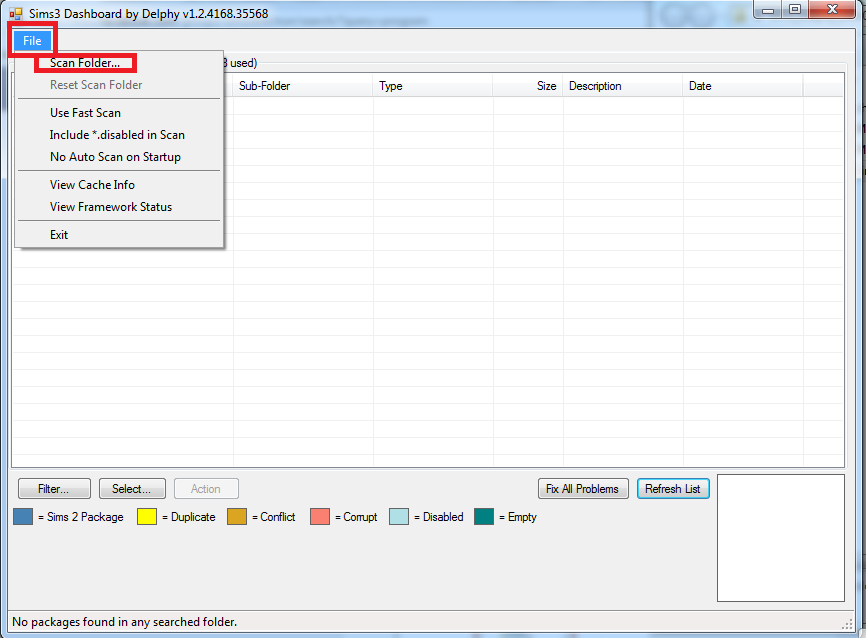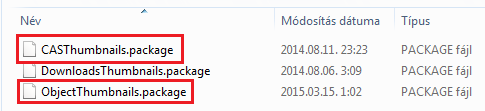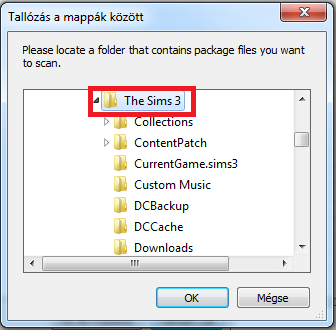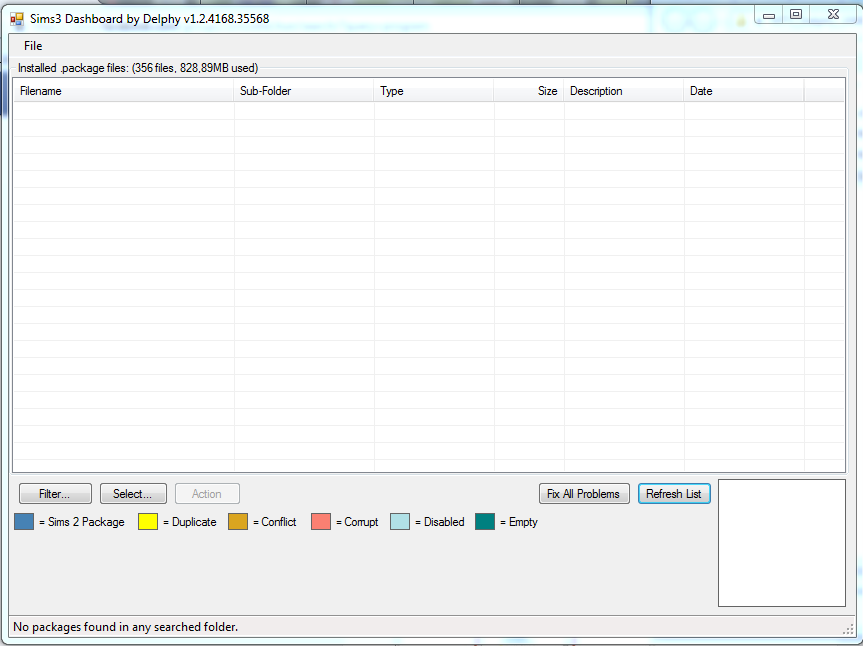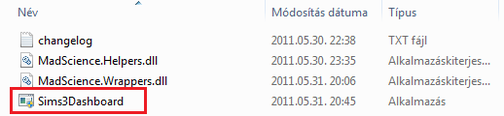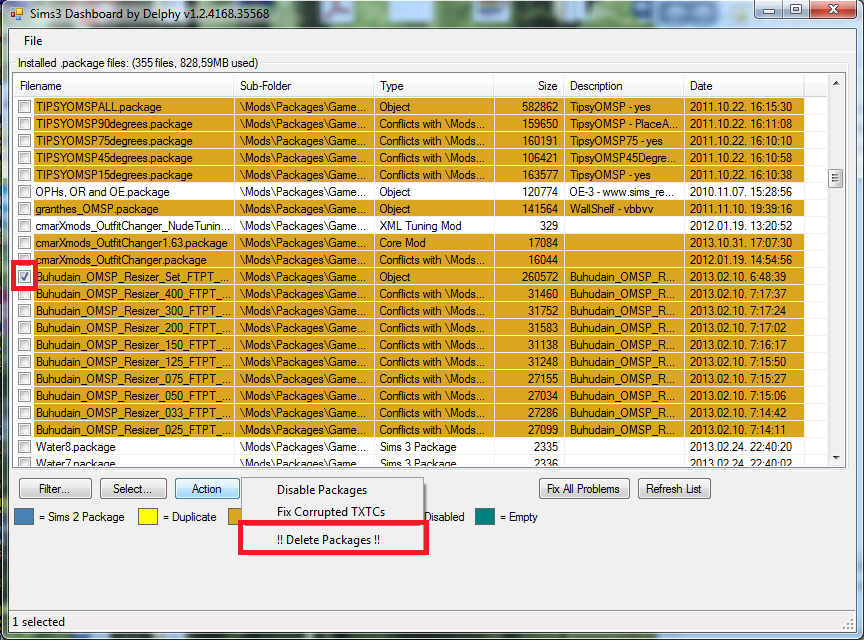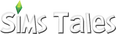Érdemes áttanulmányozni ezt a tippet, mielőtt elkezdenéd telepíteni az egyedi tartalmakat. Ha valamilyen hibába ütköztél, akkor itt jó eséllyel megtalálhatod a megoldást a problémádra pár hasznos tanáccsal kiegészítve.
I. Egyedi tartalmak telepítése ELŐTTI fontos információk
1. Frissítés/Javítócsomag: Erősen ajánlott frissíteni a játékot, ugyanis számos hibát javított a legújabb patch csomag. Az alapjáték legfrissebb verziója: 1.67. Indítópult legalján találhatóak az ikonok. Állj rá az egérkurzorral az első ikonra, azaz az alapjátékra, és elő fog bukkanni a verziószáma. Vagy a Játékfrissítések gomb alatt is megtalálhatod a verziószámot.
1. Frissítés/Javítócsomag: Erősen ajánlott frissíteni a játékot, ugyanis számos hibát javított a legújabb patch csomag. Az alapjáték legfrissebb verziója: 1.67. Indítópult legalján találhatóak az ikonok. Állj rá az egérkurzorral az első ikonra, azaz az alapjátékra, és elő fog bukkanni a verziószáma. Vagy a Játékfrissítések gomb alatt is megtalálhatod a verziószámot.
Ha nem a legfrissebb verzióval rendelkezel, akkor bal sávban válaszd ki a „Játékfrissítés” gombot, majd pipáld be az „Automatikus frissítés”-t és nyomj rá a „Frissítés” vagy a „Frissítés most” gombra.
2. Információ: Csábítónak tűnnek a tárgyak, hajak, sminkek, de mielőtt bármilyen egyedi tartalmat letöltenél, olvasd el figyelmesen a leírását, melyben informálnak a kompatibilitási verzióról és arról is, hogy milyen kiegészítőre/cuccok csomagra van szükséged a telepítéshez.
3. Letöltés: Oldaltól függően az egyedi tartalmak regisztrációval vagy anélkül jobbára ingyenesen letölthetők. Legtöbb oldalon „Download” linkre vagy gombra kell kattintanod.
4. Tömörítés: Miután letöltötted, nézd meg, hogy milyen fájlt kaptál. Ha csomagolt, akkor a 7-Zip vagy a Winrar programmal tudod kibontani.
3. Letöltés: Oldaltól függően az egyedi tartalmak regisztrációval vagy anélkül jobbára ingyenesen letölthetők. Legtöbb oldalon „Download” linkre vagy gombra kell kattintanod.
4. Tömörítés: Miután letöltötted, nézd meg, hogy milyen fájlt kaptál. Ha csomagolt, akkor a 7-Zip vagy a Winrar programmal tudod kibontani.
5. Fájltípus: Kibontás/letöltés után általában az ikon elárulja, milyen típusú a fájlunk. (.sims3pack: Zöld simkristály négyzet alakú világoskék háttérben, .package: fehér lap) Ha nem vagy benne biztos, hogy milyen kiterjesztésű a fájl, akkor kattints rá jobb gombbal, majd „Tulajdonságok”.
6. Telepítés: Fájltípustól függően feltelepíted az egyedi tartalmat. (Lásd II.1 és II.2 pontnál!)
7. Játék: Ha mindent jól csináltál, akkor elvileg működnie kell a tartalomnak. Ha túl sok egyedi tartalmat használsz, és nincs türelmed végigbogarászni, akkor érdemes szűrőt használni: kattints a csillagra vagy a Store emblémájára.
7. Játék: Ha mindent jól csináltál, akkor elvileg működnie kell a tartalomnak. Ha túl sok egyedi tartalmat használsz, és nincs türelmed végigbogarászni, akkor érdemes szűrőt használni: kattints a csillagra vagy a Store emblémájára.
II. Egyedi tartalmak telepítése
II.1 Package fájlok telepítése
1. Mindenek előtt EZT a fájlt töltsd le!
2. A kibontott Mods mappát helyezd el Dokumentumok\ElectronicArts\The Sims 3 mappába.
3. Ha korábban telepítettél package fájlokat, akkor töröld ki az alábbiakat:
C:\Program Files\ElectronicArts\The Sims 3\Resource.cfg
C:\Program Files\ElectronicArts\The Sims 3\Game\Bin\d3dx9_31.dll
C:\Program Files\ElectronicArts\The Sims 3\Mods (Ha meg szeretnéd tartani a package fájlokat, akkor ezt a mappát másold ki a kettes pontban megadott helyre.)
4. Akinek fent van az InstallHelperMonkey, az gyorsan felejtse el, mert többet árt, mint használ. Vezérlőpulton keresztül tudjátok eltávolítani.
II.1 Package fájlok telepítése
1. Mindenek előtt EZT a fájlt töltsd le!
2. A kibontott Mods mappát helyezd el Dokumentumok\ElectronicArts\The Sims 3 mappába.
3. Ha korábban telepítettél package fájlokat, akkor töröld ki az alábbiakat:
C:\Program Files\ElectronicArts\The Sims 3\Resource.cfg
C:\Program Files\ElectronicArts\The Sims 3\Game\Bin\d3dx9_31.dll
C:\Program Files\ElectronicArts\The Sims 3\Mods (Ha meg szeretnéd tartani a package fájlokat, akkor ezt a mappát másold ki a kettes pontban megadott helyre.)
4. Akinek fent van az InstallHelperMonkey, az gyorsan felejtse el, mert többet árt, mint használ. Vezérlőpulton keresztül tudjátok eltávolítani.
II.2 Sims3pack fájlok telepítése
II.2.1 Egyszerű telepítés
Ha nem a Store oldaláról töltöttél le Sims3pack fájlokat, akkor ezeket a Dokumentumok\ElectronicArts\The Sims 3\Downloads mappába kell tenned. Ha nincs ilyen mappád, hozz létre egyet.
II.2.1 Egyszerű telepítés
Ha nem a Store oldaláról töltöttél le Sims3pack fájlokat, akkor ezeket a Dokumentumok\ElectronicArts\The Sims 3\Downloads mappába kell tenned. Ha nincs ilyen mappád, hozz létre egyet.
Ezután nyisd meg az indítópanelt és a „Letöltések” gombon belül megtalálod az egyedi tartalmakat. Pipáld be a telepíteni kívánt fájlokat, vagy ha az egészet szeretnéd telepíteni, akkor egyszerűen megnyomod a „Mind” gombot és máris bepipálja az összes tartalmat. Ezután kattints rá az alul található „Telepítés” gombra. Ha sikeres volt a telepítés, akkor az „Állapot” oszlopban látnod kell azt az ikont, amit a képen.
II.2.2 Sims3pack telepítése segédprogrammal
Hiába telepítetted fel a Sims3pack kiterjesztésű fájlokat, nincsenek benne a játékban, és nem jelent meg az indítópulton az ikon, hogy sikeres volt a telepítésed? Szerencsére van erre is megoldás.
1. INNEN töltsd le a segédprogramot!
2. Miután kicsomagoltad, kapsz 3 fájlt (decrapify.exe, s3rc.exe, s3rcBatch.cmd). Ezeket tedd be a Dokumentumok\ElectronicArts\The Sims 3\Downloads mappába.
3. A telepíteni kívánt fájlok is legyenek benne a Downloads mappában.
4. Indítsd el a s3rcBatch.cmd fájlt. Ne ijedj meg, a fájlok feldolgozása sokáig tart. Akkor készül el, ha kiírja, hogy nyomj meg egy billentyűt.
5. Ezután próbáld meg újra feltelepíteni a tartalmakat az Indítópulton keresztül.
II.3 Sim fájlok telepítése
1. Miután letöltötted a kiválasztott simet, csomagold ki.
2. A kapott fájlt helyezd el a Dokumentumok\Sims 3\SavedSims mappába. Ha nincs ilyen mappa, akkor hozz létre egyet.
3. A játék Create-A-Sim menüjében fogsz rálelni simedre. Simekre/állatokra, nemekre, korokra és testalkatokra bontva találhatod meg, vagy egyszerűen a csillagra kattintva is kiszűrheted.
Hiába telepítetted fel a Sims3pack kiterjesztésű fájlokat, nincsenek benne a játékban, és nem jelent meg az indítópulton az ikon, hogy sikeres volt a telepítésed? Szerencsére van erre is megoldás.
1. INNEN töltsd le a segédprogramot!
2. Miután kicsomagoltad, kapsz 3 fájlt (decrapify.exe, s3rc.exe, s3rcBatch.cmd). Ezeket tedd be a Dokumentumok\ElectronicArts\The Sims 3\Downloads mappába.
3. A telepíteni kívánt fájlok is legyenek benne a Downloads mappában.
4. Indítsd el a s3rcBatch.cmd fájlt. Ne ijedj meg, a fájlok feldolgozása sokáig tart. Akkor készül el, ha kiírja, hogy nyomj meg egy billentyűt.
5. Ezután próbáld meg újra feltelepíteni a tartalmakat az Indítópulton keresztül.
II.3 Sim fájlok telepítése
1. Miután letöltötted a kiválasztott simet, csomagold ki.
2. A kapott fájlt helyezd el a Dokumentumok\Sims 3\SavedSims mappába. Ha nincs ilyen mappa, akkor hozz létre egyet.
3. A játék Create-A-Sim menüjében fogsz rálelni simedre. Simekre/állatokra, nemekre, korokra és testalkatokra bontva találhatod meg, vagy egyszerűen a csillagra kattintva is kiszűrheted.
III. Egyedi tartalmak eltávolítása
III.1 Package fájlok eltávolítása
Dokumentumok\ElectronicArts\The Sims 3\Mods\Packages mappában kiválasztod a fájl(ok)at és egyszerűen kitörlöd őket.
III.2 Sims3pack fájlok eltávolítása
Indítsd el az indítópultot és kattints a „Telepített tartalom” gombra. Bepipálással kiválaszthatod a törölni kívánt cuccokat, illetve ha minden egyedi tartalmadtól szeretnél megszabadulni, kattints a „Mind” gombra. Ezután már csak az „Eltávolítás” megnyomása marad hátra.
IV. Egyedi tartalmak hibaelhárítása (Gyakran Ismételt Kérdések)
1. Indítópulton nem tudom letölteni a patch csomagot, megszakadt kapcsolat/sikertelen hozzáférés vagy egyéb ok miatt. Mit tegyek?
Ez esetben külön le lehet tölteni az oldalról. ITT érheted el a superpatch-et, ami 1,7 gigabájtot tartalmaz. Miután letöltötted, értelemszerűen feltelepíted.
2. Szeretnék használni package fájlokat, de nincs Mods mappám. Mit tegyek?
Lásd a II.1 pontnál!
3. Nem sikerült feltelepíteni a Sims3pack kiterjesztésű fájlt, hibaüzenetet kaptam. Mit tegyek?
Olvasd el a II.2.2 pontot!
4. Kitöröltem az egyedi tartalmat, de még mindig benne van a játékban. Mit tegyek?
Mivel a játék más helyen tárolja az ideiglenes fájlokat a gyorsabb betöltés érdekében, ezért el kell távolítani néhány fájlt (a játék újra fogja generálni őket). Így a nem kívánt tartalom végleg el fog tűnni.
CAS esetén:
Dokumentumok\ElectronicArts\The Sims 3\CasPartCache.package
Tárgyak, építési eszközök esetén:
Dokumentumok\ElectronicArts\The Sims 3\compositorCache.package
Modok vagy Hackek esetén:
Dokumentumok\ElectronicArts\The Sims 3\scriptCache.package
Simek, egyedi bőrszínek esetén:
Dokumentumok\ElectronicArts\The Sims 3\simCompositorCache.package
Simport-tal kapcsolatos adatok esetén:
Dokumentumok\ElectronicArts\The Sims 3\socialCache.package
A sérült vagy elavult fájlokat is érdemes törölni. (Az alábbiak is újra fognak generálódni.)
Dokumentumok\ElectronicArts\The Sims 3\Thumbnails\CASThumbnails.package
és
Dokumentumok\ElectronicArts\The Sims 3\Thumbnails\ObjectThumbnails.package
Dokumentumok\ElectronicArts\The Sims 3\Thumbnails\CASThumbnails.package
és
Dokumentumok\ElectronicArts\The Sims 3\Thumbnails\ObjectThumbnails.package
Előugrik egy kis ablak, majd a megadott útvonalat kell kiválasztanod: Számítógép vagy Sajátgép\C: meghajtó\Felhasználók vagy Users\Neved\Dokumentumok\ElectronicArts\The Sims 3 mappa és OK. Itt várnod kell egy kicsit, hogy kilistázza a fájlokat.
Kattints a „File”-ra, majd válaszd ki a „Scan Folder”-t.
Színek jelölése:
Sötétkék = Sims 2 package fájlokat tartalmaz, ezeket mindenképpen töröld ki!
Sárga = Duplikált fájlokat tartalmaz, csak egy fájlt hagyj meg, a többit töröld ki!
Okker = Ajánlatos kitörölni ezeket a kritikus fájlokat, mert valószínűleg ezek okozhatják a játékhibát.
Pink = Korrupt fájlok, mindenképpen távolítsd el őket!
Világoskék = Nem engedélyezett fájlok, kukába velük!
Sötétzöld = Üres fájlok, ezeket is érdemes kitörölni.
Sötétkék = Sims 2 package fájlokat tartalmaz, ezeket mindenképpen töröld ki!
Sárga = Duplikált fájlokat tartalmaz, csak egy fájlt hagyj meg, a többit töröld ki!
Okker = Ajánlatos kitörölni ezeket a kritikus fájlokat, mert valószínűleg ezek okozhatják a játékhibát.
Pink = Korrupt fájlok, mindenképpen távolítsd el őket!
Világoskék = Nem engedélyezett fájlok, kukába velük!
Sötétzöld = Üres fájlok, ezeket is érdemes kitörölni.
5. Miután feltelepítettem az egyedi tartalmakat, nem indult el a játék. Koromfekete képernyő fogadott/sokszor kifagyott a játék. Ilyenkor mi a teendőm?
Rengeteg oka lehet. Például: rossz verziót szedtél le/véletlenül beraktad a Sims 1 -es, 2-es vagy 4-es egyedi tartalmat, stb. Rengeteg időbe telne felkutatni a hibás tartalmat, még szerencse, hogy erre is létrehoztak egy okos kis programot, ami megkönnyíti kicsit a dolgunkat.
INNEN töltheted le.
Fontos, hogy egy mappába bontsd ki a fájlokat, ha ez megvan, indítsd el a „Sims3Dashboard.exe” -t.
Rengeteg oka lehet. Például: rossz verziót szedtél le/véletlenül beraktad a Sims 1 -es, 2-es vagy 4-es egyedi tartalmat, stb. Rengeteg időbe telne felkutatni a hibás tartalmat, még szerencse, hogy erre is létrehoztak egy okos kis programot, ami megkönnyíti kicsit a dolgunkat.
INNEN töltheted le.
Fontos, hogy egy mappába bontsd ki a fájlokat, ha ez megvan, indítsd el a „Sims3Dashboard.exe” -t.
Ezután a következőt kell látnod a monitoron:
Ha nem szeretnéd egyesével törölgetni a sok hibás fájlt, akkor „Select…” gombon belül kiválasztod a „Conflict”-ot vagy egyéb káros csoportot, és „Action” kattintás után menj rá a „Delete Packages”-re. Viszlát, hibás fájlok! Ezután érezhetően gyorsabban fog betölteni a játék.
6. A játékban nem látszódnak a halak, gyűjthető kövek, bogarak, csillogás a tárgy körül. Mi a baj?
Elavult cenzúra eltüntető mod okozza a hibát. Szedd ki a fájlt és keress hozzá egy frissebb verziót.
7. Nem jelennek meg a személyiségjegy ikonok a panelen. Mit tegyek?
Szedd ki a Rejtett személyiségjegyek modot.
Elavult cenzúra eltüntető mod okozza a hibát. Szedd ki a fájlt és keress hozzá egy frissebb verziót.
7. Nem jelennek meg a személyiségjegy ikonok a panelen. Mit tegyek?
Szedd ki a Rejtett személyiségjegyek modot.
Ha bármilyen kérdésed van, vagy nem találtál megoldást a problémádra, ne habozz segítséget kérni! EBBEN a topicban nyugodtan kérdezhetsz. :)
Készítette: Matt
Forrás: www.mysims.hu, SimsWiki, ModTheSims.
Kapcsolódó linkek:
Pózolj a simekkel!
Sims 2 egyedi tartalmak telepítése
Sims 2 Egyedi tartalmak – Hibaelhárítás
Kapcsolódó linkek:
Pózolj a simekkel!
Sims 2 egyedi tartalmak telepítése
Sims 2 Egyedi tartalmak – Hibaelhárítás